LINEは、日本を含む世界中で非常に人気のあるメッセージングアプリケーションです。友達や家族とのコミュニケーションに使用されており、多くのユーザーがスタンプや写真を通じて感情や情報を共有しています。しかし、通知上でこれらの要素を確認する方法は、初めてのユーザーにとっては少しわかりにくいかもしれません。この記事では、iPhone版LINEの通知上でスタンプや写真を確認する方法を詳しく説明します。

Part 1: iPhoneで通知の設定
まず、iPhone版LINEでスタンプや写真の通知を受けるために、通知の設定を確認しましょう。
▼iPhoneで通知の設定する手順
ステップ 1.iPhoneのホーム画面から「設定」アプリを開きます。
ステップ 2.「通知」をタップします。
ステップ 3.一覧から「LINE」を見つけてタップします。
ステップ 4.「通知を許可」オプションをオンにしてください。これにより、LINEからの通知が受信できるようになります。

Part 2: iPhoneの通知でLINEのスタンプや写真を確認する方法
設定が完了すると、これからは確認する方法です。
▼iPhoneの通知でLINEのスタンプや写真を確認する手順
ステップ 1.LINEの通知があると、通知センターが表示されます。
ステップ 2.通知センターにあるメッセージを長押しします。
ステップ 3.3D Touchで通知を長押しすることにより通知を大きく表示できます。しかも、既読をつけずに確認することができます。
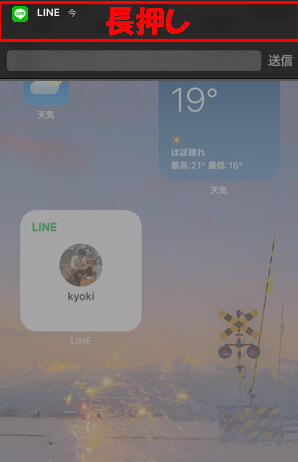
以上の手順を実行すると、簡単にLINEの通知上にあるスタンプや写真を確認できます。
追記:誤削除されたLINEトーク履歴を復元する裏技
最後に紹介したいのはバックアップなしの場合、LINEトーク履歴を簡単に復元する方法です。それはLINEトーク履歴復元するソフト – Chatsback for LINEを利用することです。

▼Chatsback for LINEでトーク履歴を復元する手順
ステップ1:Chatsback for LINEを起動します。デバイスをPCに接続して、「デバイスストレージからデータ復元」を選択して、「スタート」をクリックします。

ステップ2:データのスキャンを開始します。完了すると、復元できるデータをプレビューしてから、「デバイスに復元」または「PCに復元」を選択します。

ステップ3:同じLINEアカウントをログインしてから、LINEデータを復元できます。

結論
以上でLINE通知で写真やスタンプを確認する方法、そして大事なLINEトーク履歴をバックアップなしの場合でも復元する裏技を紹介しました。今すぐ念のために、無料版をダウンロードしましょう。
